방법에 대한 많은 토론이있었습니다Windows 8은 엔터테인먼트 플랫폼으로 끝납니다. 미디어 플레이어는 모든 멀티미디어 장치의 핵심 기능이므로 Windows 8에는 이전 버전의 일반적인 Windows Media Player 표준에 따라 하나도 함께 제공됩니다. 그러나 이번에는 놀라운 것이 아니지만 최신 Modern UI 스타일 미디어 플레이어와 함께 제공됩니다. 새로운 Modern UI를 좋아하고 자신의 취향에 맞는 기본 미디어 플레이어를 찾으면 멀티미디어 8 아마 당신이 찾고있는 것입니다. 그것은 지하철 능력 이상의 현대적인 앱모든 멀티미디어 요구를 충족시키고 오디오 및 비디오 파일 모두의 재생을 지원합니다. 또한 다양한 테마 중에서 선택하고, 미디어 파일을 루프로 재생하고, 자막을 활성화하고, 플레이어 내에서 좋아하는 오디오 / 비디오 섹션을 다듬을 수 있습니다. 또한 멀티미디어 8에는 통합 오디오 및 비디오 녹화 기능이 있습니다.
Windows 스토어에서 Multimedia 8을 찾을 수 있습니다. Windows 스토어를 열고 Charms Bar (검색 바)의 검색 필드에‘멀티미디어 8’(따옴표없이)을 입력하십시오. 앱의 매장 페이지에서 설치 컴퓨터에 다운로드하십시오.
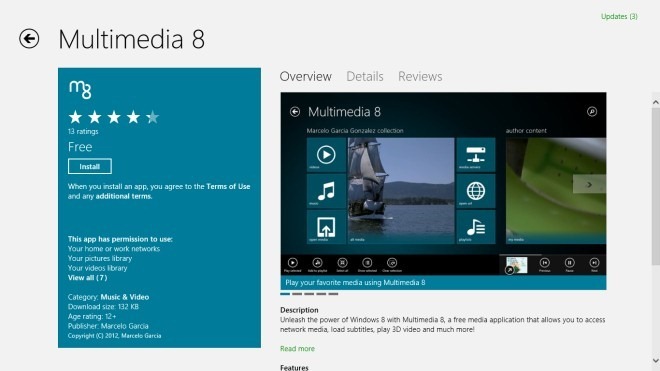
응용 프로그램 자체는 매우 매끄럽고우아하고 현대적인 UI를 완벽하게 수용합니다. 처음 시작하면 장치 또는 PC에 저장된 오디오 및 비디오 파일을 자동으로 검색합니다. 메인 화면은 라이브 타일을 지원하는 Windows 8 타일 디자인을 에뮬레이트합니다. 로컬 드라이브뿐만 아니라 올바르게 구성된 미디어 서버에서도 미디어 파일을 재생할 수 있습니다. 스 와이프 제스처 또는 마우스 휠을 사용하여 타일을 스크롤 할 수 있습니다. 또한 Windows 8을 실행하는 장치 유형에 따라 다릅니다.
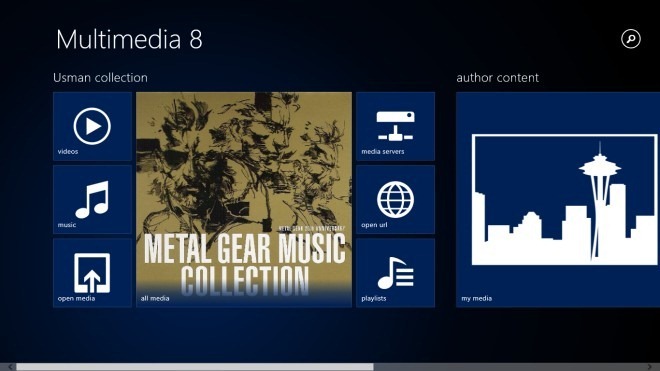
재생 창은 매우 미니멀하고중간에 앨범 이미지를 보여줍니다. 볼륨 조절기, 일시 정지, 트림 및 루프 기능에 대한 컨트롤이 있으며 앱이 최소화 된 경우에도 음악이 계속 재생됩니다. 이 응용 프로그램은 재생 목록 생성도 완벽하게 지원합니다.
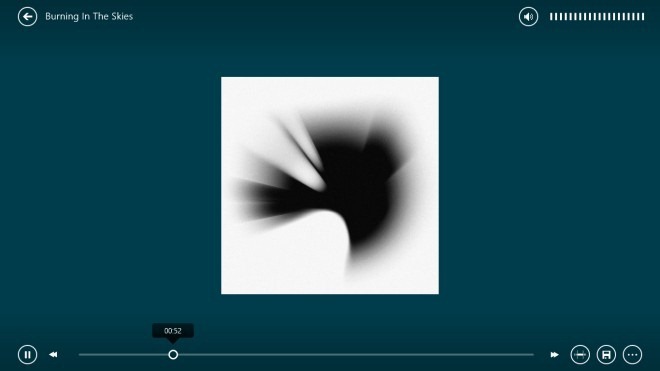
소수의 다른 비디오를 던지려고했습니다.응용 프로그램에서 형식을 지정하고 한 번 재생해도 깜박이지 않았습니다. 그러나 응용 프로그램에서 MKV와 같은 널리 사용되는 파일 확장자를 인식하지 못했습니다. Multimedia 8의 또 다른 주목할만한 특징은 3D 비디오를 재생할 수 있다는 것입니다. 비디오 컨트롤 내 오른쪽 하단에있는 미니 스큐 버튼을 통해 사진보기 모드를 변경할 수 있습니다.
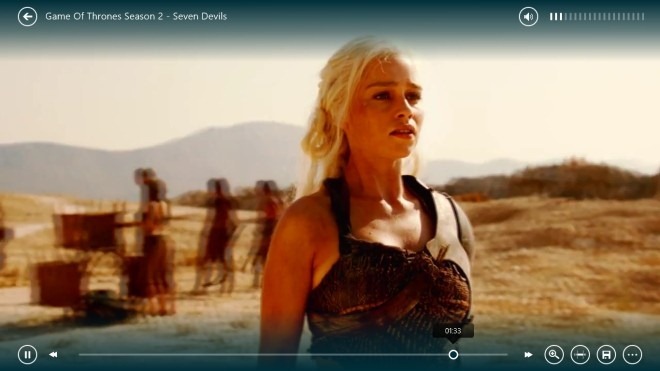
그만큼 옵션 앱 메뉴 (클릭 설정 참 메뉴에서 옵션에 액세스) 컬러 테마, 3D 비디오 모드 과 동시 썸네일 생성 작업 회수.
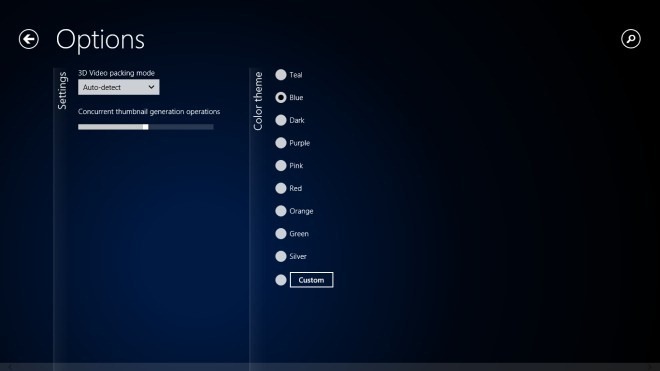
간단히 말해서, Multimedia 8은 Windows 8에서 사용할 수있는 최고의 Modern UI 미디어 플레이어 앱 중 하나이며, 이는 네이티브 미디어 플레이어를 능가합니다. Windows 8에서만 작동합니다.





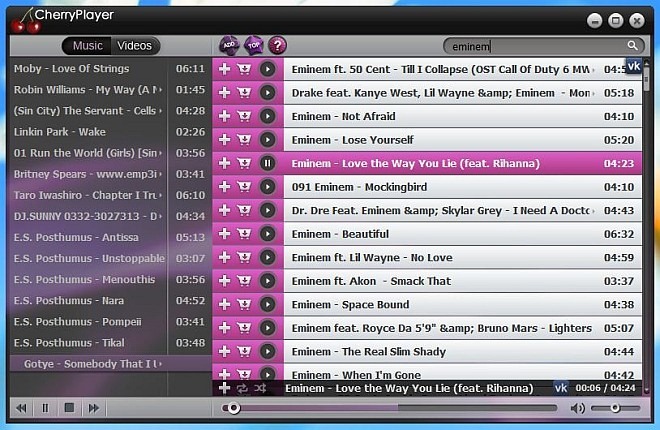







코멘트